Nedávno jsem u mě měl pár hostů a ti mi chtěli ukázat pár fotek a videí z výletu, který absolvovali.
Všimli si mé televize a chtěli zkusit použít AirPlay.
Měl jsem poměrně dlouhé a bezpečné heslo pro svou síť Wi-Fi, které mi nebylo příliš příjemné sdílet.
Tak jsem skočil online, abych si rychle prozkoumal a naučil se, jak používat AirPlay k zrcadlení obrazovky bez Wi-Fi.
Chcete-li AirPlay bez Wi-Fi, povolte Bluetooth a Wi-Fi a vyberte svůj televizor kompatibilní s AirPlay 2 z nabídky stavu AirPlay v pravém horním rohu vašeho Macu.
Pro zařízení iOS jej vyberte z tlačítka AirPlay v Ovládacím centru. Na požádání zadejte kód.
Podrobně jsem se podrobně věnoval tomu, jak vypnout AirPlay většinu zařízení v ekosystému Apple bez Wi-Fi, kolik dat používá, výhody a dokonce i to, jak je řešit ve vlastních odpovídajících částech.
Jak AirPlay na Apple TV


Peer-to-peer AirPlay propojí váš iPad nebo iPhone s televizorem, aniž byste museli být ve stejné síti Wi-Fi.
Vaše iOS zařízení se změní na přechodný Wi-Fi hotspot a vaše televize se k němu připojí a AirPlay vaše videa, obrázky a skladby.
Ujistěte se, že vaše zařízení iOS a Apple TV jsou ve stejné síti Wi-Fi.
Klepněte na AirPlay 
 v rohu příslušného videa.
v rohu příslušného videa.
Pokud jste v aplikaci Fotky, klepněte na Sdílet 
 a potom klepněte na AirPlay
a potom klepněte na AirPlay 
 .
.
V seznamu, který se objeví, vyberte svou Apple TV
Chcete-li zastavit streamování, klepněte na AirPlay 
 v aplikaci, kterou používáte, a poté ze seznamu vyberte své zařízení iOS.
v aplikaci, kterou používáte, a poté ze seznamu vyberte své zařízení iOS.
Jak AirPlay na TV kompatibilní s AirPlay 2


Pokud náhodou vlastníte televizi kompatibilní s AirPlay 2, s největší pravděpodobností již byly věci nakonfigurovány tak, aby fungovaly hned po vybalení.
Pokud sledujete video v aplikaci pro streamování a vidíte ikonu AirPlay 
 , vše, co musíte udělat, je klepnout na něj a vybrat svůj televizor, abyste spustili AirPlay.
, vše, co musíte udělat, je klepnout na něj a vybrat svůj televizor, abyste spustili AirPlay.
Můžete také vidět kód na televizoru. Tento kód budete muset zadat na svém zařízení iOS.
Jak vypnout AirPlay z iPhone
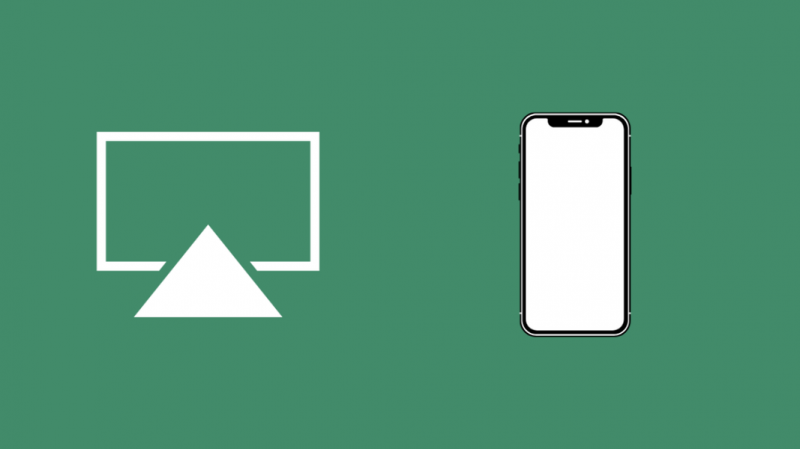
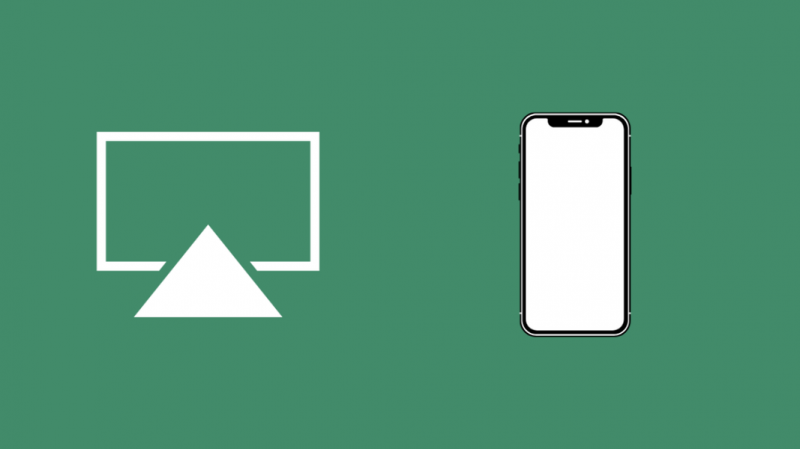
Ujistěte se, že je na vašem iPhone aktivní jak Wi-Fi, tak Bluetooth, protože oba slouží k navázání připojení AirPlay.
Počáteční připojení je navázáno pomocí Bluetooth a video stream je odeslán přes Wi-Fi
Při sledování streamu videa v jakékoli video aplikaci můžete použít AirPlay k jeho streamování klepnutím na ikonu AirPlay 
 .
.
Jak zrcadlit obrazovku vašeho iPhone pomocí AirPlay
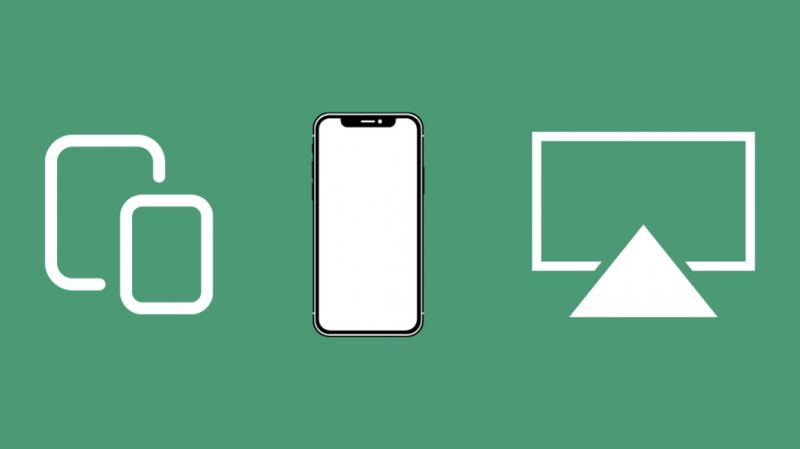
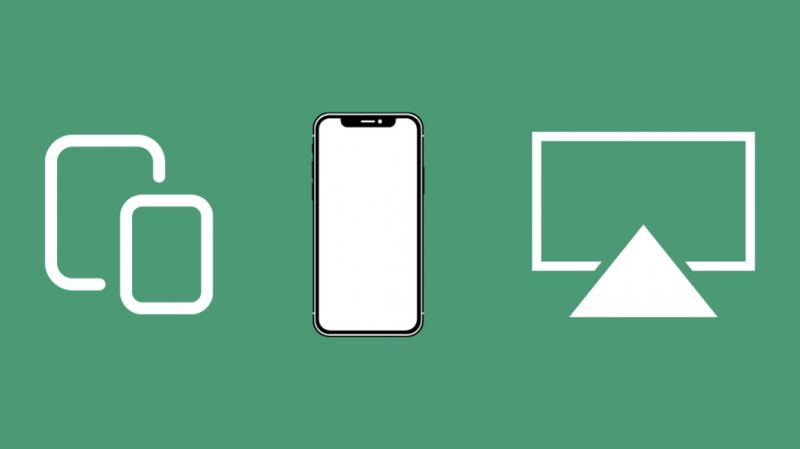
Můžete používat Peer-to-Peer AirPlay bez přímého připojení k Wi-Fi.
Váš televizor kompatibilní s AirPlay 2 a iPhone používají pro počáteční připojení Bluetooth.
Dále se Wi-Fi používá k provádění zrcadlení obrazovky.
Chcete-li zrcadlit obrazovku vašeho iPhone do televizoru pomocí AirPlay, postupujte takto:
- Spusťte Ovládací centrum a přejeďte prstem dolů z pravého horního rohu obrazovky.
- Klepněte na Zrcadlení obrazovky

 .
. - Vyberte svou Apple TV nebo TV kompatibilní s AirPlay 2 ze seznamu dostupných zařízení.
- Pokud na televizoru získáte přístupový kód, zadejte jej do zařízení iOS.
Chcete-li ukončit zrcadlení zařízení iOS nebo iPadOS, znovu spusťte Ovládací centrum, klepněte na Zrcadlení obrazovky a klepněte na Zastavit zrcadlení.
Žádné zařízení nelze připojit k jinému signálu Wi-Fi, který má internetovou službu.
Pokud tedy chcete streamovat obsah ze zařízení iPhone a sledovat jej v televizi, musíte si jej stáhnout a uložit do místního úložiště iPhone.
Jak zrcadlit obrazovku MacBooku pomocí AirPlay


Pokud používáte Mac, nemusíte se ujistit, že nejste připojeni k bezdrátové síti s přístupem k internetu, protože počítač má jak Wi-Fi, tak kabelové připojení.
Kabelové připojení bude použito pro přístup k internetu, zatímco bezdrátové připojení bude použito pro připojení AirPlay.
Klikněte na tlačítko AirPlay na liště nabídek v pravém horním rohu obrazovky a vyberte svůj televizor ze seznamu dostupných zařízení.
Pokud jste na služební cestě, peer-to-peer AirPlay prezentace jsou neuvěřitelně snadné.
Je snadné dostat prezentaci na velkou obrazovku, aniž byste se museli zapojovat do sítě vašich klientů.
Potřebujete Wi-Fi k AirPlay?
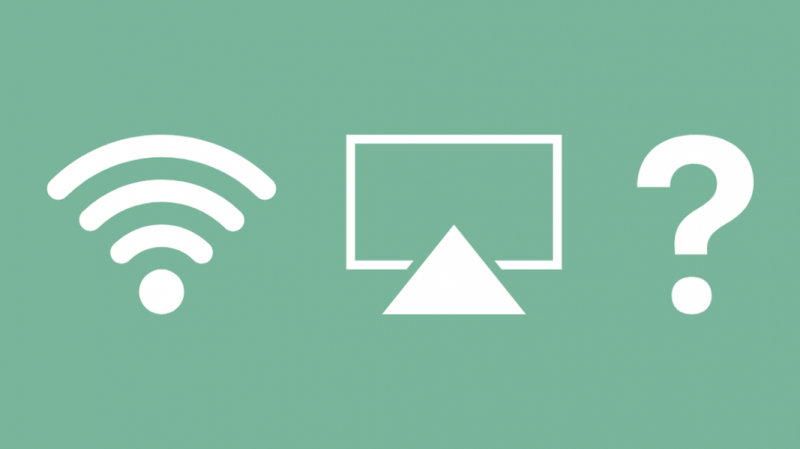
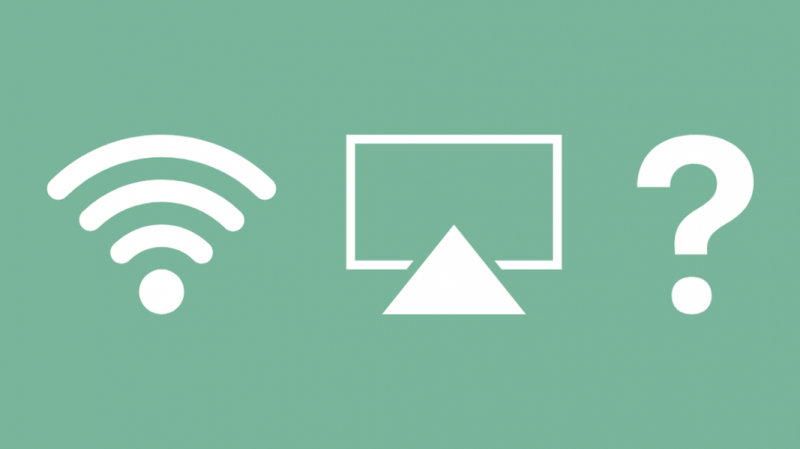
Chcete-li používat AirPlay ke streamování pořadů ze streamovacích služeb na vašem iOS zařízení, potřebujete Wi-Fi.
Pokud však cokoli, co chcete AirPlay do televize, je již v místním úložišti vašeho iOS zařízení, můžete použít peer-to-peer AirPlay.
Tím se z vašeho iOS zařízení vytvoří bezdrátový hotspot, ke kterému se může připojit váš televizor a používat jej.
Pokud je obsah, který chcete streamovat, na místním úložišti vašeho iPhone a ne z online streamovací služby, pak k AirPlay nepotřebujete Wi-Fi.
Pokud však streamujete z Xfinity Stream pomocí Řešení Apple TV Comcast , budete potřebovat Wi-Fi.
Potřebujete Wi-Fi k zrcadlení obrazovky?
K zrcadlení obrazovky nepotřebujete být připojeni k internetu, ale musíte mít možnost se připojit k dočasné síti Wi-Fi, kterou vaše zařízení vytvářejí, abyste je mohli připojit k zrcadlení obrazovky.
Nepotřebujete tedy směrovač Wi-Fi ani připojení k internetu, ale obě vaše zařízení by měla mít funkční rádia Wi-Fi.
Používá AirPlay data
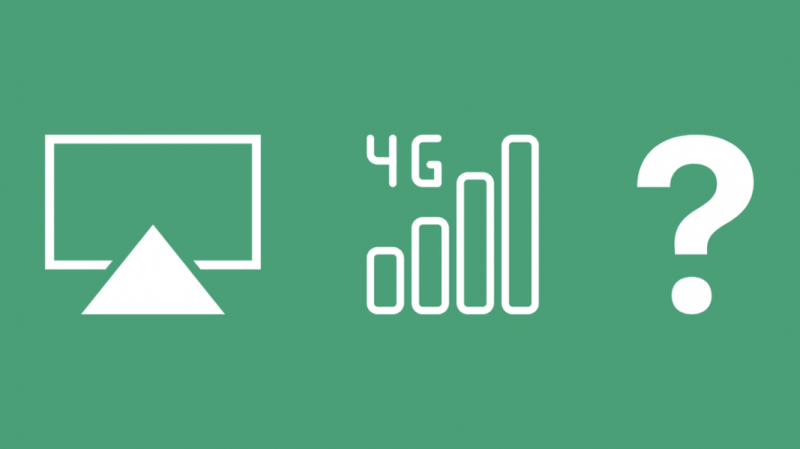
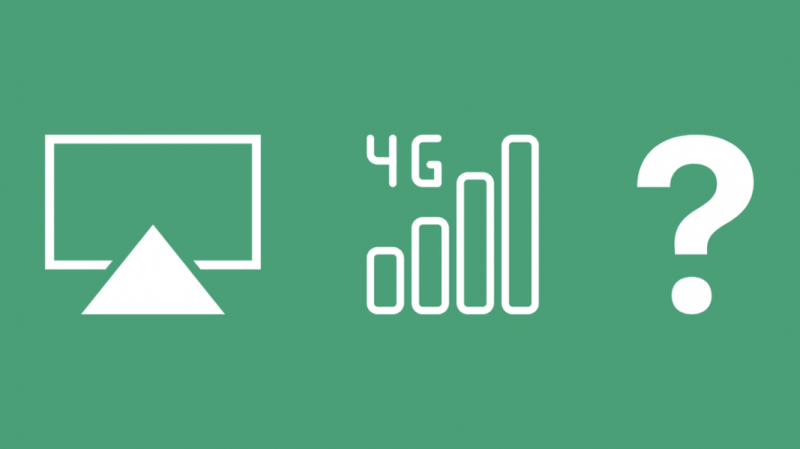
AirPlay může používat data, pokud:
- streamujete pořady ze streamovacích služeb na svých zařízeních iOS do televizoru, když jsou oba ve stejné síti Wi-Fi.
- streamujete videa do televizoru ze zařízení se systémem iOS, zatímco je televizor připojen k osobnímu hotspotu zařízení iOS, zatímco jsou aktivní mobilní data.
AirPlay nepoužije data, pokud:
- používáte peer-to-peer AirPlay ke streamování videa, které je v místním úložišti vašeho iOS zařízení, do vašeho televizoru
- Zrcadlení obrazovky používáte k zrcadlení obrazovky zařízení iOS do televizoru, když ani jeden z nich není připojen k síti Wi-Fi.
Co potřebujete pro Peer-to-Peer AirPlay
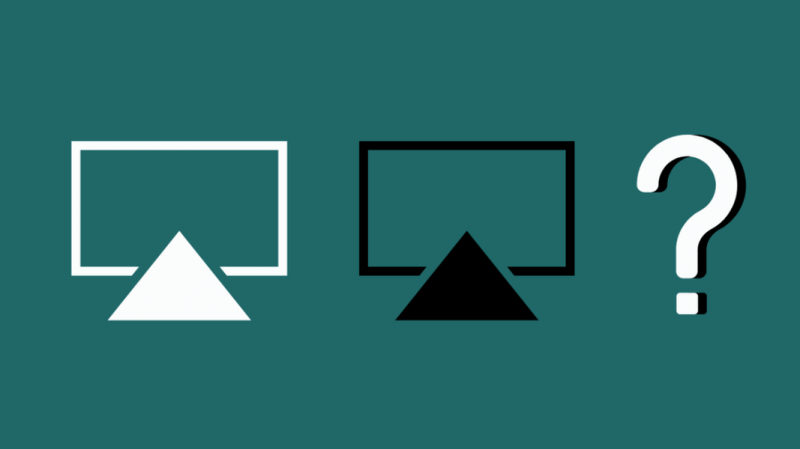
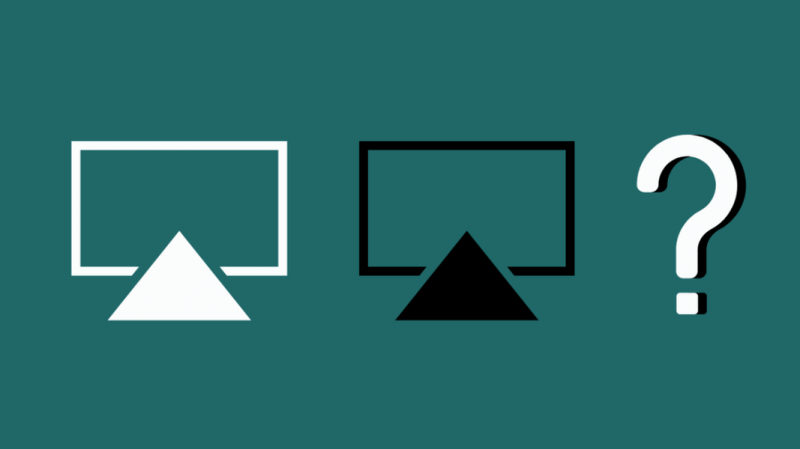
Peer-to-Peer AirPlay nefunguje dobře s každým televizorem a iOS zařízením.
Pokud používáte Apple TV, budete potřebovat nejnovější verzi Apple TV 3 rev. A.
Tento model bude mít na spodní straně kód A1469.
Pokud si nejste vědomi čísla svého modelu, stačí naklonit a zkontrolovat spodní část Apple TV.
Číslo modelu Apple TV můžete také vyhledat tak, že přejdete do Nastavení > Obecné > O aplikaci.
Vaše Apple TV 3 by také měla mít nainstalovaný tvOS verze 7.0 (nebo novější). Tuto funkci podporují všechny modely Apple TV 4.
Budete také potřebovat zařízení iOS s novější verzí iOS než iOS 8 nebo Mac 2012 s OS X 10.10.
Nastavení Peer-to-Peer AirPlay bez Wi-Fi
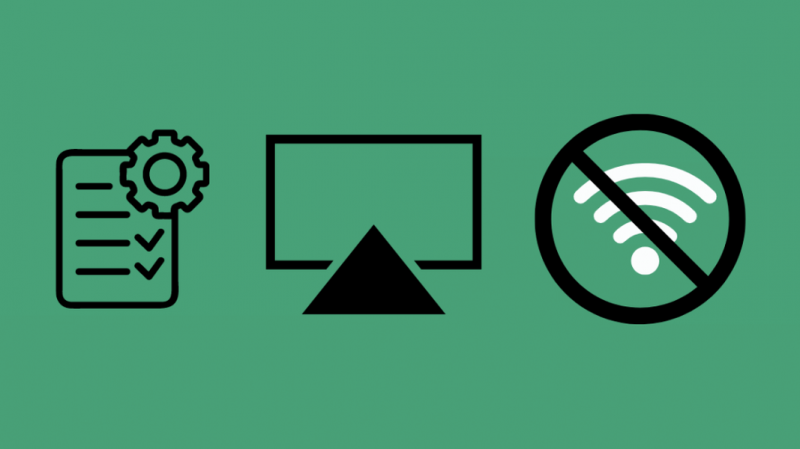
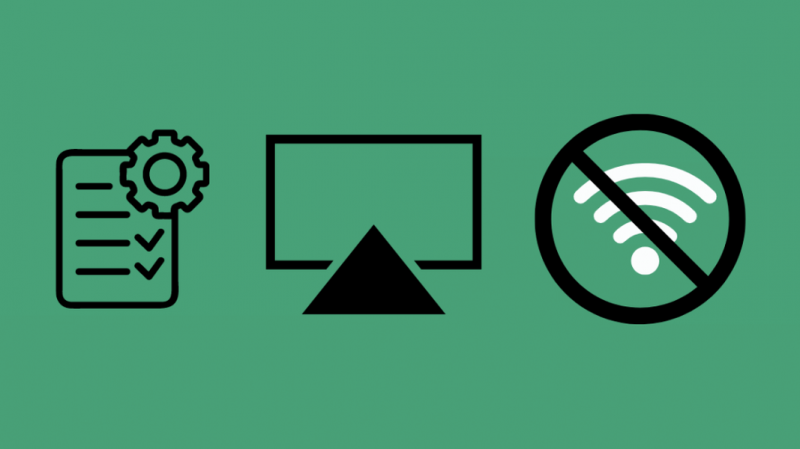
- Klikněte na Zapomenout na tuto síť na svém iOS zařízení nebo Macu a TV.
- Ujistěte se, že jsou Wi-Fi a Bluetooth zapnuté pro obě zařízení iOS nebo Mac a TV a restartujte obě zařízení.
- Nyní se očekává, že funkce AirPlay bude fungovat na zařízení iOS nebo Mac.
Připojení zařízení k televizoru:
- Na Macu vyberte svou televizi ze stavové nabídky AirPlay v pravém horním rohu nabídky.
- Na zařízeních iOS použijte Control Center k propojení s AirPlay. Zkontrolujte tlačítko AirPlay.
- Na požádání zadejte 4místný kód na svém iOS zařízení. Na televizoru můžete vidět čtyřmístný přístupový kód. Pokud používáte peer-to-peer poprvé, může to trvat několik minut.
Odstraňování problémů s AirPlay na Apple TV
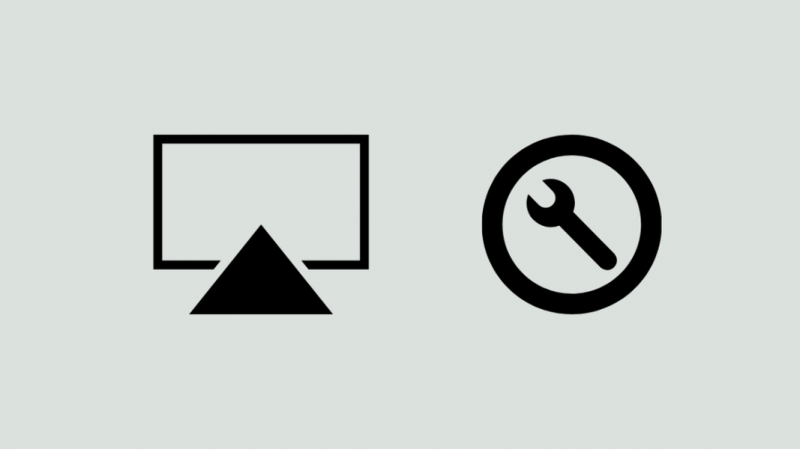
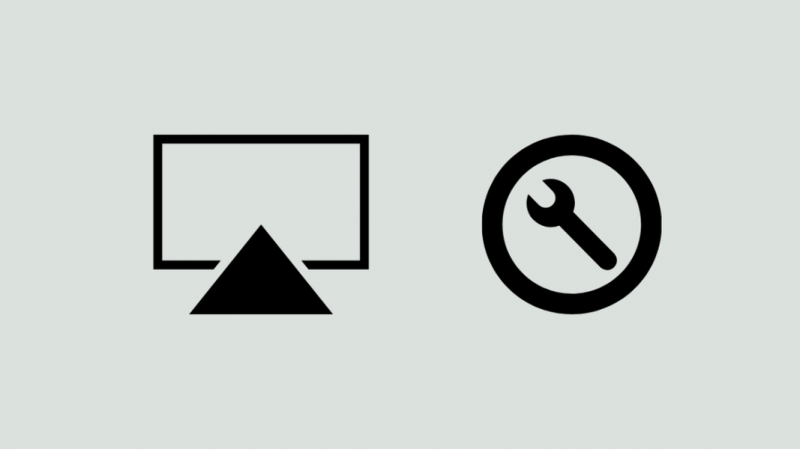
Pokud máte potíže s připojením Apple TV, postupujte podle těchto pokynů
- Zapněte Bluetooth a Wi-Fi na vašem systému iOS.
- Zapněte Bluetooth na Apple TV.
- Restartujte Apple TV. Uvidíte zářit LED světlo. Pokud Kontrolka Apple TV začne blikat místo toho možná budete muset Apple TV resetovat do továrního nastavení.
- Vyberte ovládací panel ze systému iOS a vyberte zrcadlení Apple TV.
- Nastavení ‚Vyžadovat ověření zařízení‘ (Nastavení > AirPlay) bude nutné pro vaši Apple TV zapnout.
Pokud si to se nepodařilo připojit , můžete zkusit následující:
- Aktualizujte všechna vaše Apple TV a iOS zařízení na nejnovější operační systémy.
- Poté restartujte své iOS zařízení a Apple TV a nechte Bluetooth a Wi-Fi zapnuté.
- Aktivujte AirPlay na Apple TV a poté povolte Wi-Fi a Bluetooth na iPadu nebo iOS zařízení.
- Nechte Wi-Fi zapnutou a vypněte síť Wi-Fi v zařízení
- Musíte zapomenout na domácí síť ze svého iPadu.
Pokud se na obou systémech přihlašujete ke stejnému účtu iCloud, nebude existovat žádné zabezpečení, které by zabránilo neidentifikovaným osobám připojit se k vašemu televizoru.
Pokud nejste přihlášeni ke stejnému účtu iCloud, budete muset zadat 4místný PIN, který vytvoří Apple TV.
Výhody Peer-to-Peer AirPlay
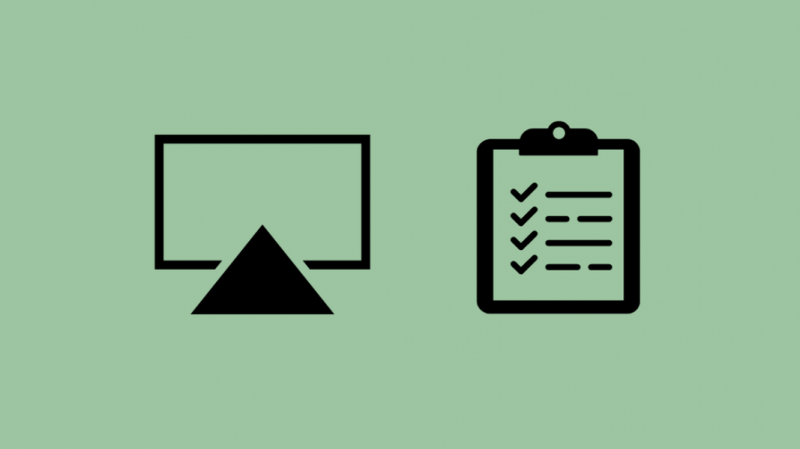
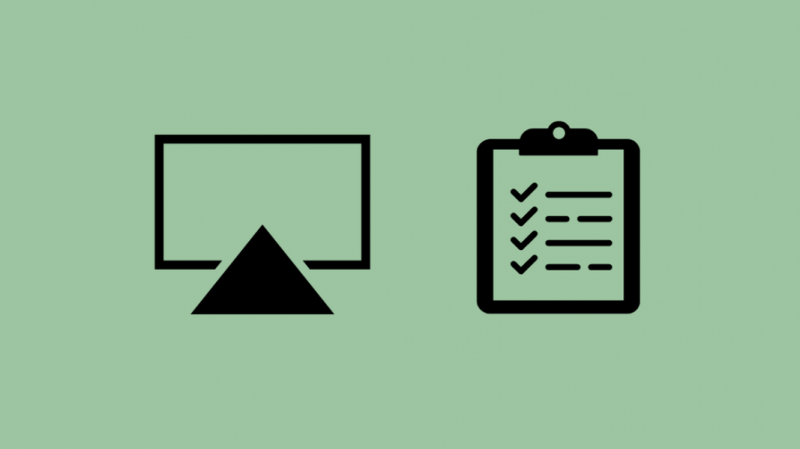
Peer-to-Peer vám umožňuje sdílet a užívat si média s příbuznými a kolegy v pohodlí vašeho domova A nemusíte se přihlašovat ke své domácí Wi-Fi síti.
Vaši návštěvníci mohou vytáhnout svůj iPhone nebo iPad, stisknout AirPlay a připojit se přímo k vaší televizi.
AirPlay má navíc potenciál hrát na mnohem větší vzdálenost mezi zařízeními než Bluetooth.
I při výpadku připojení k internetu můžete stále používat AirPlay ke streamování hudby, obrázků a sledování videí.
To znamená, že kdokoli vám může snadno ukázat své fotografie, videa a dokonce streamovat hudbu – to vše bez přihlášení k vaší síti Wi-Fi.
Peer to Peer AirPlay funguje pomocí Bluetooth pro požadavky a průzkum a pak poskytuje point-to-point Wi-Fi spojení pro přenos dat bez použití jakékoli sítě.
Poslední myšlenky na AirPlay
Pomocí peer-to-peer AirPlay je snadné propojit zařízení iOS s televizorem.
Bezdrátově připojte zařízení iOS k televizoru a snadno prezentujte na svém pracovišti nebo na návštěvě u zákazníka.
Můžete také nahodit film pro děti na výlet, když propojíte svůj televizor a iOS zařízení s obrazovkou vašeho auta.
Stále existují určité nevýhody. Peer-to-peer AirPlay nefunguje pro streamy YouTube, Netflix, Amazon Prime, HBO, Showtime.
Vše ostatní bude fungovat dobře, i když nebudete mít připojení k internetu
Ale nejlepší na tom je, že Peer-to-Peer funguje s jakýmkoli materiálem, který je již uložen na vašem Macu nebo iOS zařízení, jako jsou stažené soubory, fotografie, prezentace nebo skladby.
Před vstupem do Peer-to-Peer AirPlay si tedy stáhněte a přeneste materiál, abyste měli ze sledování hladký zážitek.
Také se vám může líbit čtení:
- Nejlepší Soundbary HomeKit s Airplay 2
- Jak připojit Apple TV k Wi-Fi bez dálkového ovládání?
- Nejlepší přijímače kompatibilní s AirPlay 2 pro váš Apple Home
- Nejlepší televizory kompatibilní s AirPlay 2, které si dnes můžete koupit
Často kladené otázky
Jaký je rozdíl mezi AirPlay a zrcadlením obrazovky?
AirPlay vám umožňuje plynule streamovat obsah online, zatímco Screen Mirroring replikuje obrazovku na jednom zařízení na větší displej na jiném zařízení.
Musíte platit za AirPlay?
AirPlay je integrován do vašeho iOS zařízení. Za jeho používání nemusíte platit.
Ovlivňuje AirPlay kvalitu zvuku?
AirPlay neovlivňuje kvalitu zvuku. Ve skutečnosti AirPlay podporuje přehrávání velkých a vysoce kvalitních bezztrátových zvukových souborů, jako je ALAC.
Je AirPlay 2 aplikace?
AirPlay 2 není aplikace, ale funkce zabudovaná do zařízení iOS.
